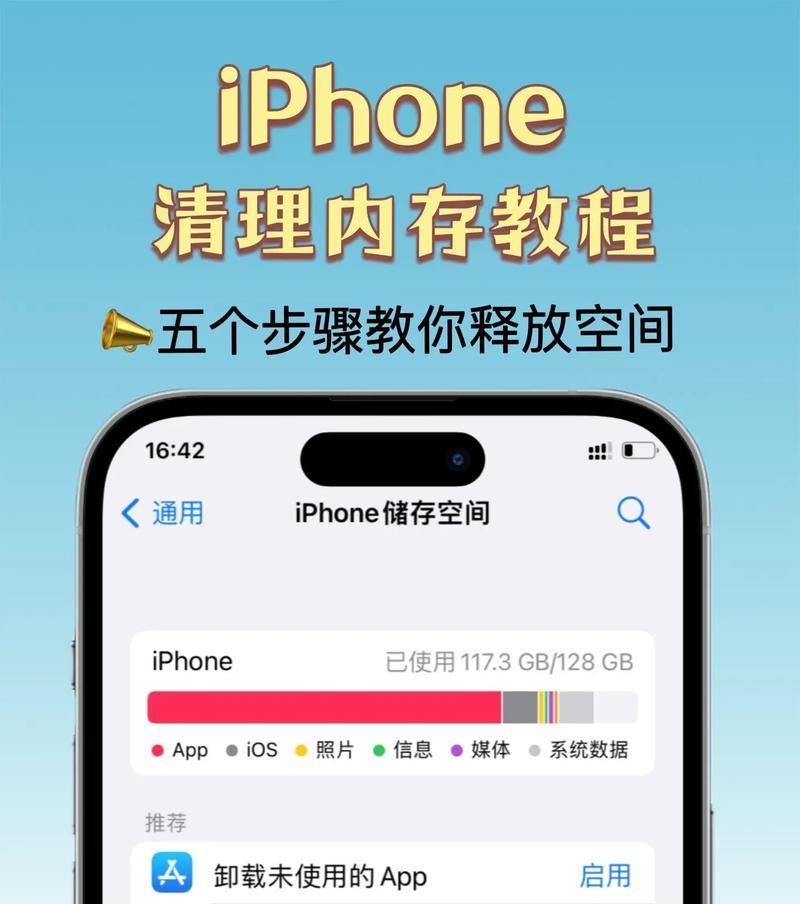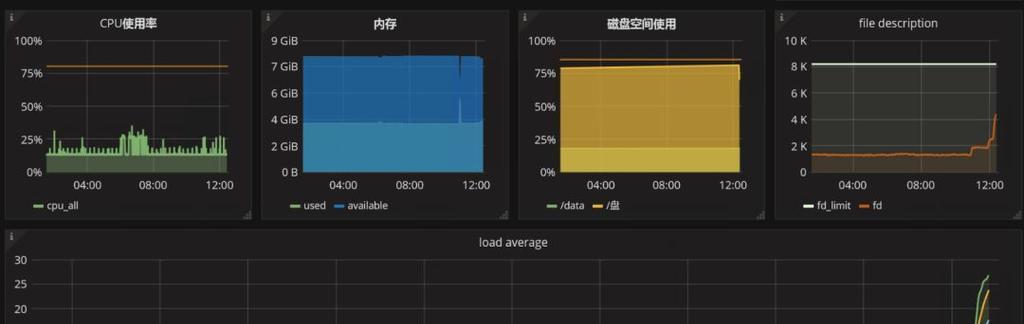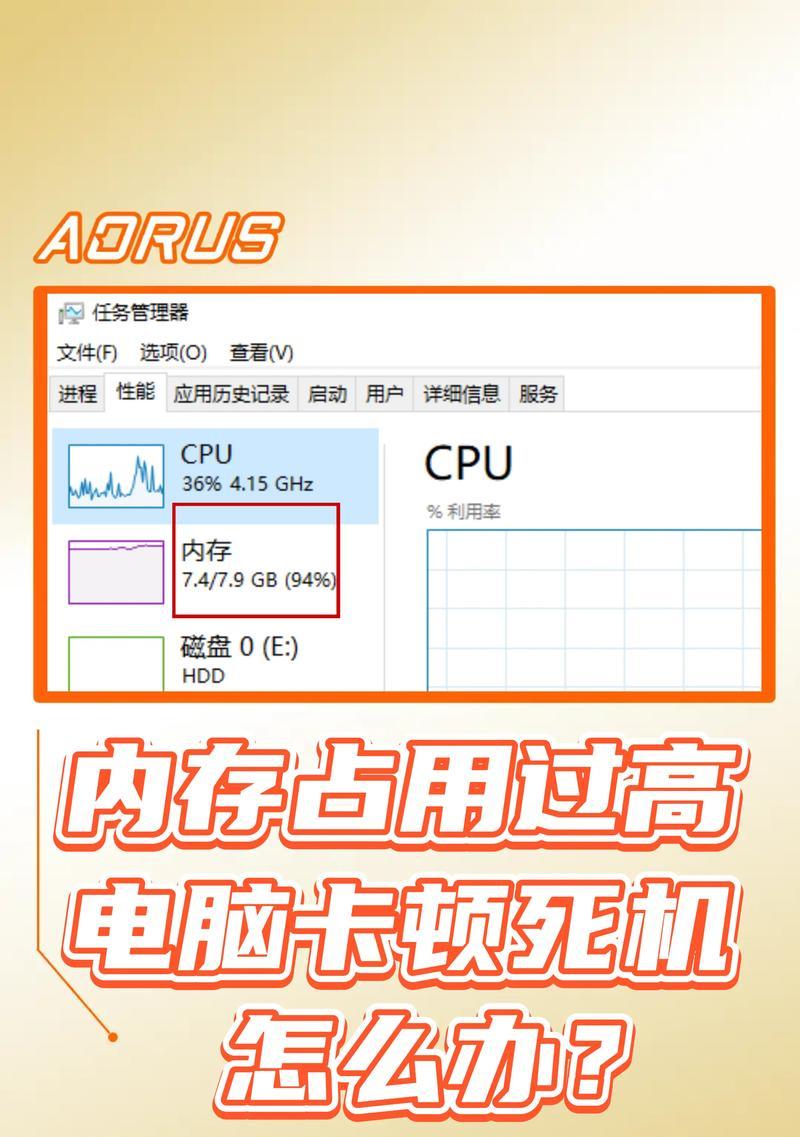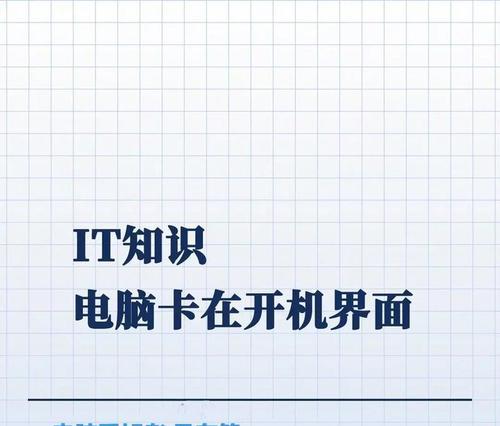电脑内存条更换步骤是什么?
如今,电脑已成为我们生活中不可或缺的一部分。随着技术发展,更多的人选择提高电脑性能来满足日益增长的使用需求。更换电脑内存条是提升性能的有效方法之一。本文将详细介绍电脑内存条更换的步骤,并提供一些实用技巧和常见问题解答,确保您能够轻松升级您的系统。
准备工作
在开始更换内存条之前,做一些准备是必要的。确认电脑机箱部分是否被正确关闭并断开电源。准备一个防静电手环,以防止静电损坏电脑硬件。准备好螺丝刀等工具,以便拆卸机箱盖板。

拆卸机箱盖板
第一步是打开电脑机箱。通常,侧盖板有螺丝固定,找到并卸下螺丝,然后轻轻移开盖板。如果您是第一次拆机箱,建议在有经验的人士指导下操作。

拆卸旧内存条
找到您要替换的内存条之后,首先确保机箱内部无静电,并且手是干燥的。轻轻按下内存条两端的卡扣,内存条会稍微抬起。随后,平缓拉直内存条,使其脱离主板插槽。注意,拆卸内存条时要轻柔,防止损坏内存条或主板插槽。

安装新内存条
安装新内存条时,首先确定内存条与主板插槽对齐。对准之后,平稳地将内存条向下倾斜,直到听见“喀哒”一声,指示内存条已完全插入并锁定。此时,两边的卡扣会自动扣紧内存条。
重新组装电脑
安装好内存条后,重新盖上机箱盖板,并确保所有螺丝都已旋紧。之后,接通电源和显示器等设备,开机检查内存条是否安装成功。
检查内存条是否工作正常
开机后,系统会进行自检。进入系统后,您可以使用系统自带的工具或第三方软件(如Speccy、HWiNFO64)检查新的内存条是否被正确识别,以及系统是否稳定运行。
常见问题解答与实用技巧
1.如何确定兼容的内存条?
购买新内存条前,您需要查看主板支持的内存类型和规格。可以参考主板手册或联系制造商。
2.如何避免静电对电脑硬件的损害?
在操作过程中,确保手部和工具没有静电,并在开机前使用防静电手环。
3.如果开机后系统无法启动怎么办?
首先检查内存条是否正确安装,卡扣是否扣紧。如果问题依旧,可能需要把内存条拔出,用橡皮轻轻擦拭金手指部分。
4.升级内存条有什么好处?
内存条的升级可以带来更快的数据读写速度,提升多任务处理能力,对于运行大型软件或游戏来说尤其有益。
5.内存条应该买多大的?
根据您使用电脑的需求选择合适的内存容量。如果是日常办公和上网,8GB已经足够。如果是游戏或专业的图形视频处理,则建议16GB或更高。
在换上新的内存条并确认系统稳定运行后,您就可以充分享受提升性能带来的好处了。通过以上步骤,您自己动手更换电脑内存条应该不再是难事。
综合以上所述,更换内存条是一个技术活,但并非高不可攀。只要按照正确的步骤细致操作,并注意细节,您就能顺利完成升级,使电脑性能得到提升。希望本文的指导能帮助您顺利进行内存条的更换工作。
版权声明:本文内容由互联网用户自发贡献,该文观点仅代表作者本人。本站仅提供信息存储空间服务,不拥有所有权,不承担相关法律责任。如发现本站有涉嫌抄袭侵权/违法违规的内容, 请发送邮件至 3561739510@qq.com 举报,一经查实,本站将立刻删除。
- 上一篇: 投影仪镜面安装步骤图解说明?
- 下一篇: 笔记本电脑特效模板怎么设置?操作步骤和效果展示是什么?
- 站长推荐
-
-

Win10一键永久激活工具推荐(简单实用的工具助您永久激活Win10系统)
-

华为手机助手下架原因揭秘(华为手机助手被下架的原因及其影响分析)
-

随身WiFi亮红灯无法上网解决方法(教你轻松解决随身WiFi亮红灯无法连接网络问题)
-

2024年核显最强CPU排名揭晓(逐鹿高峰)
-

光芒燃气灶怎么维修?教你轻松解决常见问题
-

解决爱普生打印机重影问题的方法(快速排除爱普生打印机重影的困扰)
-

红米手机解除禁止安装权限的方法(轻松掌握红米手机解禁安装权限的技巧)
-

如何利用一键恢复功能轻松找回浏览器历史记录(省时又便捷)
-

小米MIUI系统的手电筒功能怎样开启?探索小米手机的手电筒功能
-

华为系列手机档次排列之辨析(挖掘华为系列手机的高、中、低档次特点)
-
- 热门tag
- 标签列表
- 友情链接